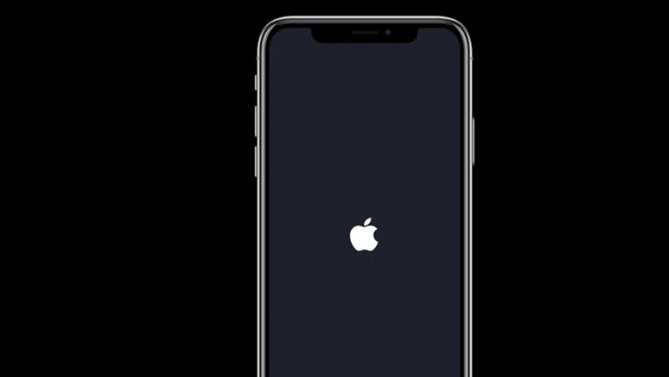Jakarta,TERBITINDO.COM-Menghadapi iPhone yang stuck di logo Apple tentu bikin frustrasi. Kondisi ini biasa disebut sebagai “boot loop,” yang artinya iPhone tidak bisa melewati proses booting dan terus terjebak di logo Apple.
Untungnya, ada beberapa cara yang bisa kamu coba untuk mengatasi masalah ini. Berikut adalah langkah-langkah mudah yang bisa kamu lakukan.
Restart Paksa iPhone
Langkah pertama dan paling sederhana adalah melakukan restart paksa. Tindakan ini bisa membantu menghentikan proses yang sedang macet.
- Untuk iPhone 8 atau versi lebih baru: Tekan dan lepaskan tombol volume atas, kemudian tekan dan lepaskan tombol volume bawah. Setelah itu, tekan dan tahan tombol samping sampai logo Apple muncul lagi.
- Untuk iPhone 7 dan iPhone 7 Plus: Tekan dan tahan tombol volume bawah dan tombol samping secara bersamaan sampai logo Apple muncul.
- Untuk iPhone 6S dan versi lebih lama: Tekan dan tahan tombol Home serta tombol samping (atau tombol atas untuk model yang lebih lama) secara bersamaan hingga logo Apple muncul kembali.
Sering kali, restart paksa ini cukup untuk menyelesaikan masalah.
Perbarui iOS dengan Mode Recovery
Jika restart paksa tidak berhasil, langkah selanjutnya adalah mencoba memperbarui perangkat lunak iPhone menggunakan mode recovery.
- Sambungkan iPhone ke komputer yang sudah terpasang iTunes (untuk Windows) atau Finder (untuk Mac).
- Masukkan iPhone ke mode recovery sesuai jenis perangkat:
- Untuk iPhone 8 atau lebih baru: Tekan dan lepaskan tombol volume atas, tekan dan lepaskan tombol volume bawah, lalu tekan dan tahan tombol samping sampai layar mode recovery muncul.
- Untuk iPhone 7 dan 7 Plus: Tekan dan tahan tombol volume bawah dan tombol samping hingga layar mode recovery muncul.
- Untuk iPhone 6S dan lebih lama: Tekan dan tahan tombol Home dan tombol samping hingga layar mode recovery muncul.
- Ketika iTunes atau Finder mendeteksi iPhone dalam mode recovery, akan ada opsi untuk memperbarui atau memulihkan perangkat. Pilih Update. Ini akan memperbarui iOS tanpa menghapus data.
Menurut data dari Apple Support, metode ini bisa memperbaiki sebagian besar kasus iPhone stuck di logo Apple tanpa harus menghapus data pengguna.
Restore iPhone dengan Mode DFU
Jika update gagal, kamu bisa mencoba mode DFU (Device Firmware Update), yang merupakan cara untuk memperbarui atau memulihkan iPhone secara mendalam.
- Hubungkan iPhone ke komputer dan buka iTunes atau Finder.
- Masukkan iPhone ke mode DFU:
- Untuk iPhone 8 dan versi lebih baru: Tekan dan lepaskan tombol volume atas, tekan dan lepaskan tombol volume bawah, lalu tekan tombol samping hingga layar menjadi hitam. Segera tekan dan tahan tombol volume bawah dan samping selama lima detik. Lepaskan tombol samping, tetapi terus tahan tombol volume bawah sampai iTunes/Finder mendeteksi perangkat dalam mode DFU.
- Untuk iPhone 7 dan 7 Plus: Tekan tombol volume bawah dan tombol samping selama 8 detik, lalu lepaskan tombol samping, tetapi tetap tahan tombol volume bawah.
- Untuk iPhone 6S dan yang lebih lama: Tahan tombol Home dan tombol samping selama 8 detik, lalu lepaskan tombol samping, tetapi terus tahan tombol Home.
- Setelah itu, iTunes atau Finder akan memberi pilihan untuk memulihkan perangkat.
Penting untuk dicatat, memulihkan iPhone dengan mode DFU akan menghapus semua data di dalamnya. Pastikan kamu sudah memiliki cadangan data sebelumnya.
Hubungi Layanan Resmi Apple
Jika semua cara di atas tidak berhasil, mungkin ada masalah hardware pada iPhone kamu.
Saatnya menghubungi layanan resmi Apple atau Authorized Service Provider untuk mendapatkan bantuan lebih lanjut.
Data dari Statista menyebutkan bahwa masalah software menjadi penyebab 60% kasus iPhone stuck di logo, sedangkan 40% lainnya disebabkan oleh kerusakan hardware. (bs)